まずは動画投稿サイトの定番ユーチューブを使ってみよう。
https://www.youtube.com/

検索窓に探したい動画の関連ワードを入力する。
先日紹介した駅メロならば、「 ゴジラ 駅メロ 京急 」など。
タイトルやアーチスト名がわかっているなら直接入力。「 吉永小百合 いつでも夢を 」など。
候補が表示されるのでタイトルなどから動画を選択。
目的の動画だったらブラウザーのお気に入りに保存する。
または上部に表示されているアドレスをメモ帳などに保存しておく。
https://www.youtube.com/・・・・など。
どんどん使っていくと検索の傾向を読み取ってあなたへおすすめの候補が表示される。
探しやすくなる。
そのパソコンで動画を楽しむなら、お気に入りからいつでも目的の動画が再生できる。
さて、その動画をダウンロードして保存したい場合だが、
これには専用のソフトが必要。
定番のフリーソフト(無料)「 Craving Explorer 」を使う。
ソフトのダウンロードはこちら、http://www.crav-ing.com/

いますぐダウンロード! をクリック。
ウィルス対策ソフトなどを入れている場合は、警告や確認などが出てくるが、すべて承知で先へすすむ。
インストールが始まる。

同意する

基本このまま
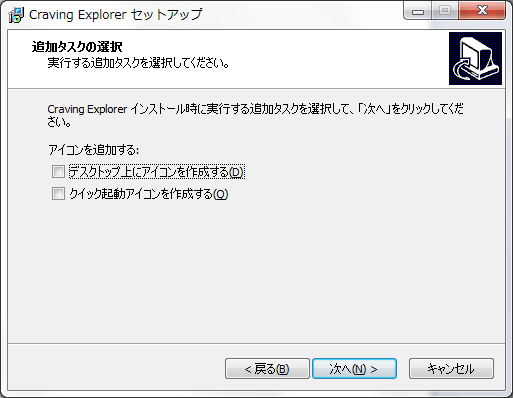
アイコンが必要な方はチェック

必要な方はチェック

これは邪魔になる場合が多いのでチェックしない。
インストールが終わったら早速起動してみよう。

基本動画に特化したブラウザだ。
右上のユーチューブアイコンをクリックするとこの窓のなかでユーチューブが使える。
お気に入りをクリックすると普段使っているブラウザのお気に入りが反映されているはず。
アドレスをメモした方はアドレスバーに貼り付ける。
目的の動画が表示できただろうか。
ここで注意だが、Craving Explorer の画面にもあるように著作権などに充分注意すること。
投稿動画には製作側の承諾が取れていないものが多い。映画、テレビ、アーティストの楽曲など。
お気に入りに入れておいたのに再生できなくなってるという類は通報で消去されたものだ。
見れなくなっている。というクレームは本来投稿してはいけない動画。
それらを保存して第三者に見せるとなると罪に加担することになる。
あくまでも個人の範囲で。自己責任で利用すること。
目的の動画が表示されれば、ダウンロードボタン(下向き矢印)をクリック。
動画を保存。
端末がアンドロイド、iOSなら「 変換なし」で、
Windows系ならば「 WMV 」がいいかな。
AVI はサイズが大きくなる。MPEG はノーマルビデオと同じ。
下段に処理状況が表示される。
画像変換を選択した場合はダウンロードと変換と少し時間がかかる。
高性能のパソコンなら複数同時ダウンロードができる。
ダウンロードが終了するとリストから表示がなくなる。
データは標準で
マイ ドキュメント → CravingExplorer → download → (指定した形式のフォルダ)に格納。
動画再生ソフトで確認しよう。
くれぐれも違法行為のないように。
https://www.youtube.com/

検索窓に探したい動画の関連ワードを入力する。
先日紹介した駅メロならば、「 ゴジラ 駅メロ 京急 」など。
タイトルやアーチスト名がわかっているなら直接入力。「 吉永小百合 いつでも夢を 」など。
候補が表示されるのでタイトルなどから動画を選択。
目的の動画だったらブラウザーのお気に入りに保存する。
または上部に表示されているアドレスをメモ帳などに保存しておく。
https://www.youtube.com/・・・・など。
どんどん使っていくと検索の傾向を読み取ってあなたへおすすめの候補が表示される。
探しやすくなる。
そのパソコンで動画を楽しむなら、お気に入りからいつでも目的の動画が再生できる。
さて、その動画をダウンロードして保存したい場合だが、
これには専用のソフトが必要。
定番のフリーソフト(無料)「 Craving Explorer 」を使う。
ソフトのダウンロードはこちら、http://www.crav-ing.com/

いますぐダウンロード! をクリック。
ウィルス対策ソフトなどを入れている場合は、警告や確認などが出てくるが、すべて承知で先へすすむ。
インストールが始まる。

同意する

基本このまま
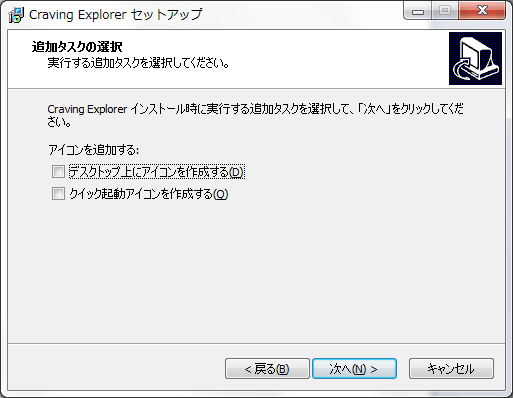
アイコンが必要な方はチェック

必要な方はチェック

これは邪魔になる場合が多いのでチェックしない。
インストールが終わったら早速起動してみよう。

基本動画に特化したブラウザだ。
右上のユーチューブアイコンをクリックするとこの窓のなかでユーチューブが使える。
お気に入りをクリックすると普段使っているブラウザのお気に入りが反映されているはず。
アドレスをメモした方はアドレスバーに貼り付ける。
目的の動画が表示できただろうか。
ここで注意だが、Craving Explorer の画面にもあるように著作権などに充分注意すること。
投稿動画には製作側の承諾が取れていないものが多い。映画、テレビ、アーティストの楽曲など。
お気に入りに入れておいたのに再生できなくなってるという類は通報で消去されたものだ。
見れなくなっている。というクレームは本来投稿してはいけない動画。
それらを保存して第三者に見せるとなると罪に加担することになる。
あくまでも個人の範囲で。自己責任で利用すること。
目的の動画が表示されれば、ダウンロードボタン(下向き矢印)をクリック。
動画を保存。
端末がアンドロイド、iOSなら「 変換なし」で、
Windows系ならば「 WMV 」がいいかな。
AVI はサイズが大きくなる。MPEG はノーマルビデオと同じ。
下段に処理状況が表示される。
画像変換を選択した場合はダウンロードと変換と少し時間がかかる。
高性能のパソコンなら複数同時ダウンロードができる。
ダウンロードが終了するとリストから表示がなくなる。
データは標準で
マイ ドキュメント → CravingExplorer → download → (指定した形式のフォルダ)に格納。
動画再生ソフトで確認しよう。
くれぐれも違法行為のないように。









